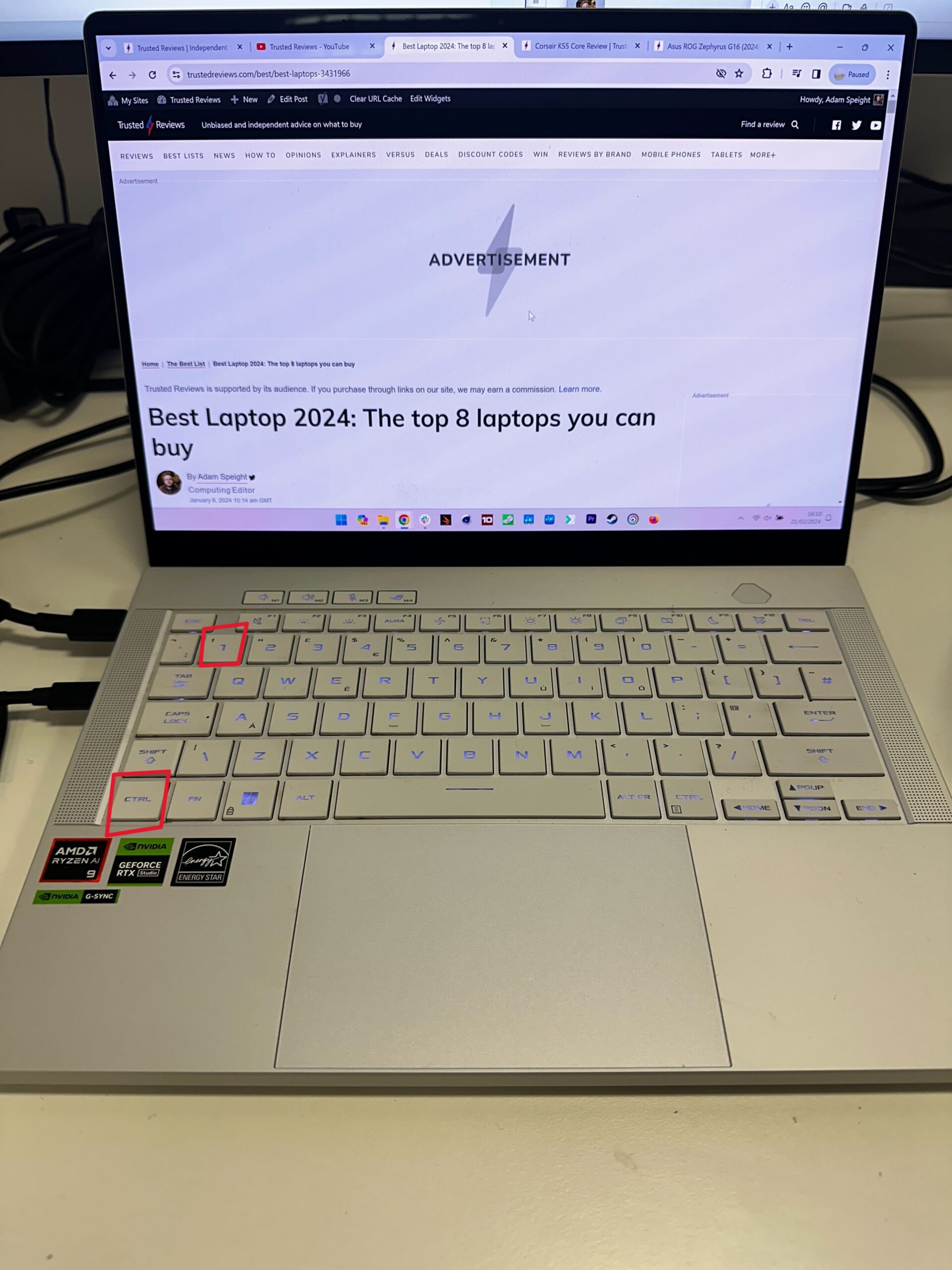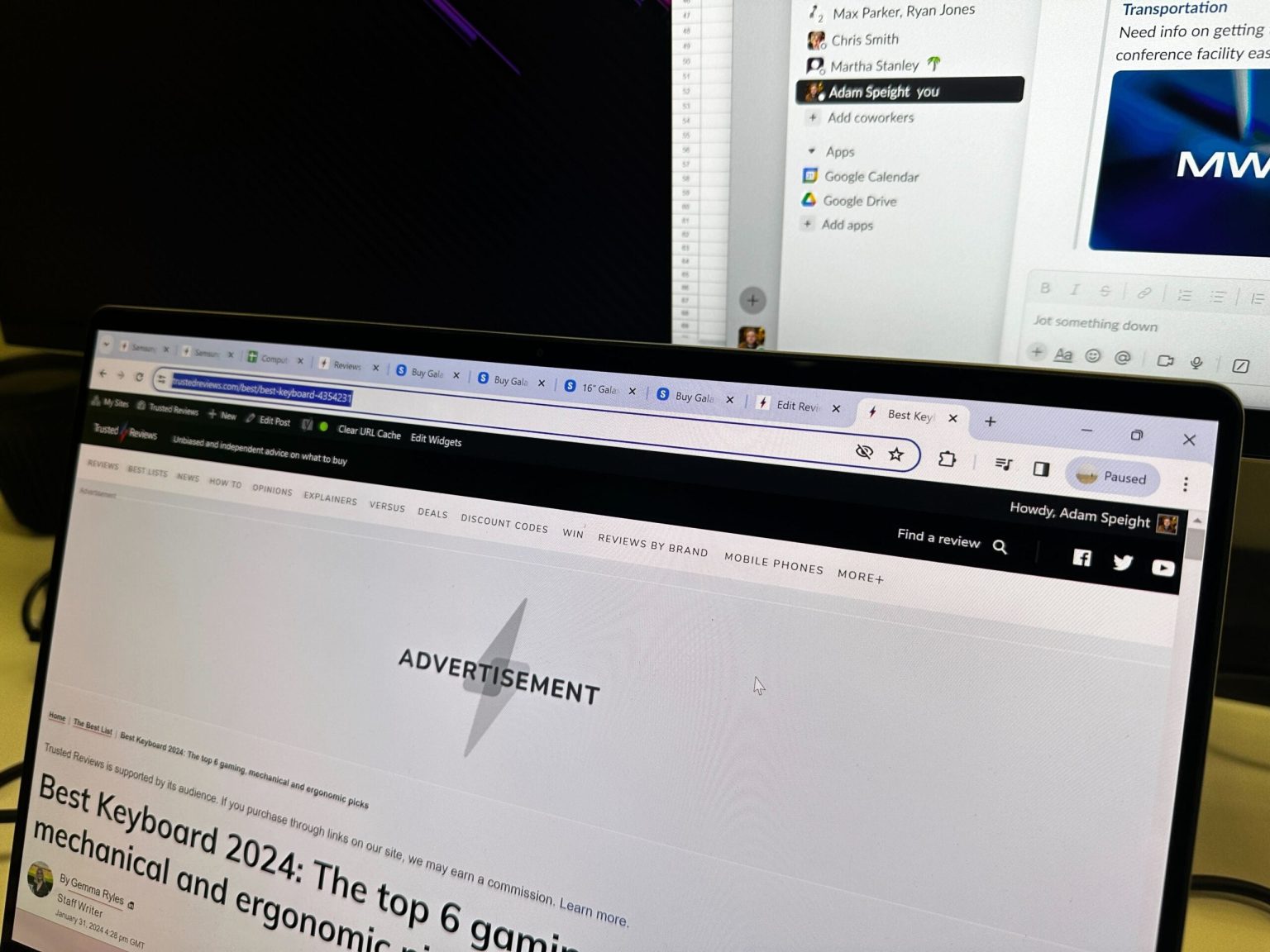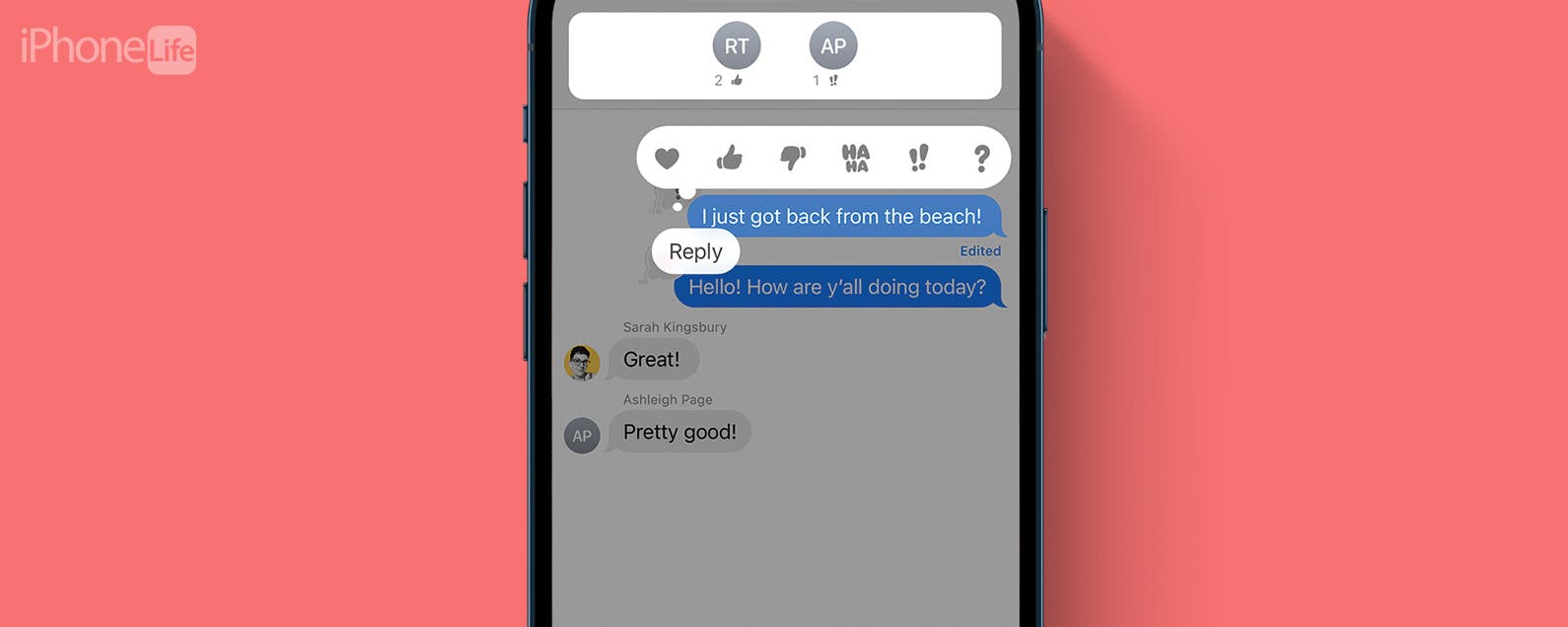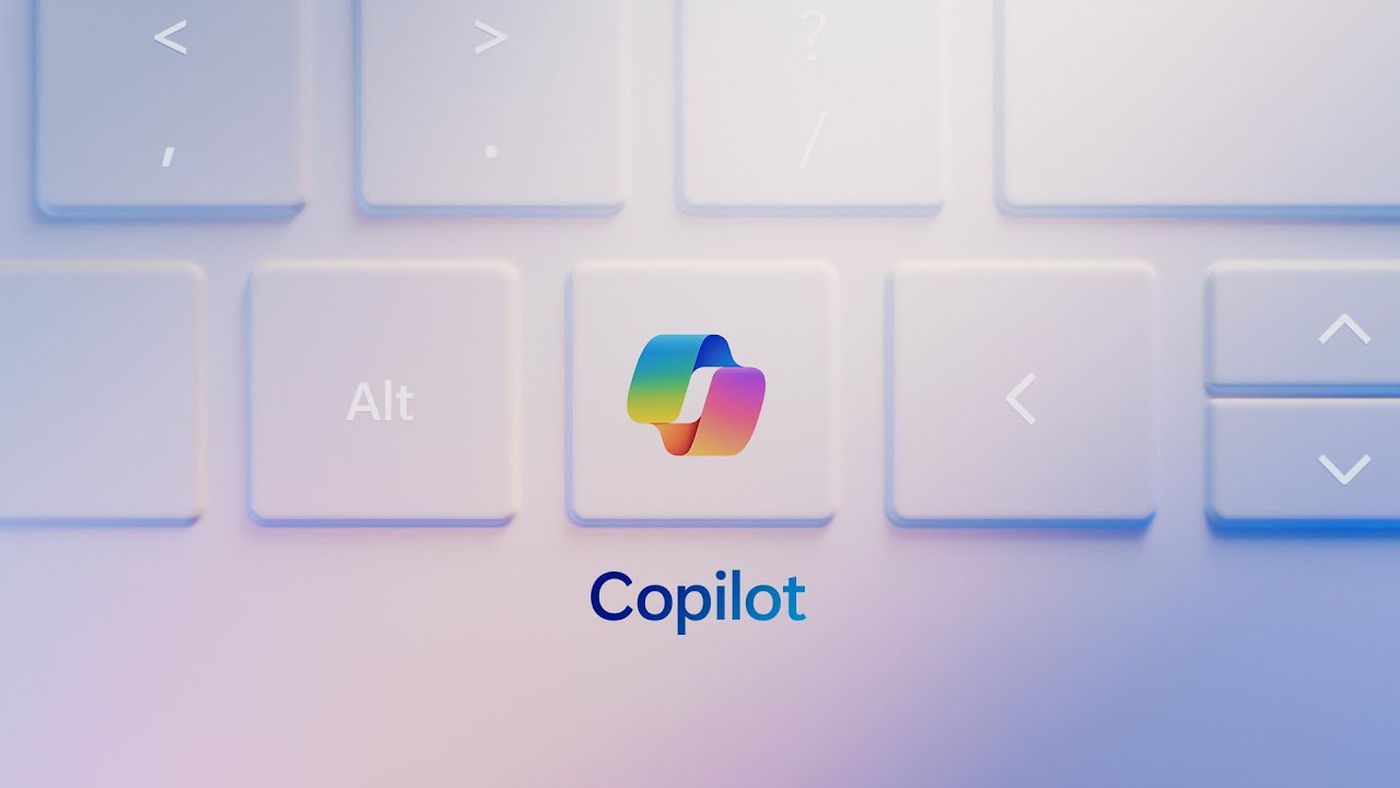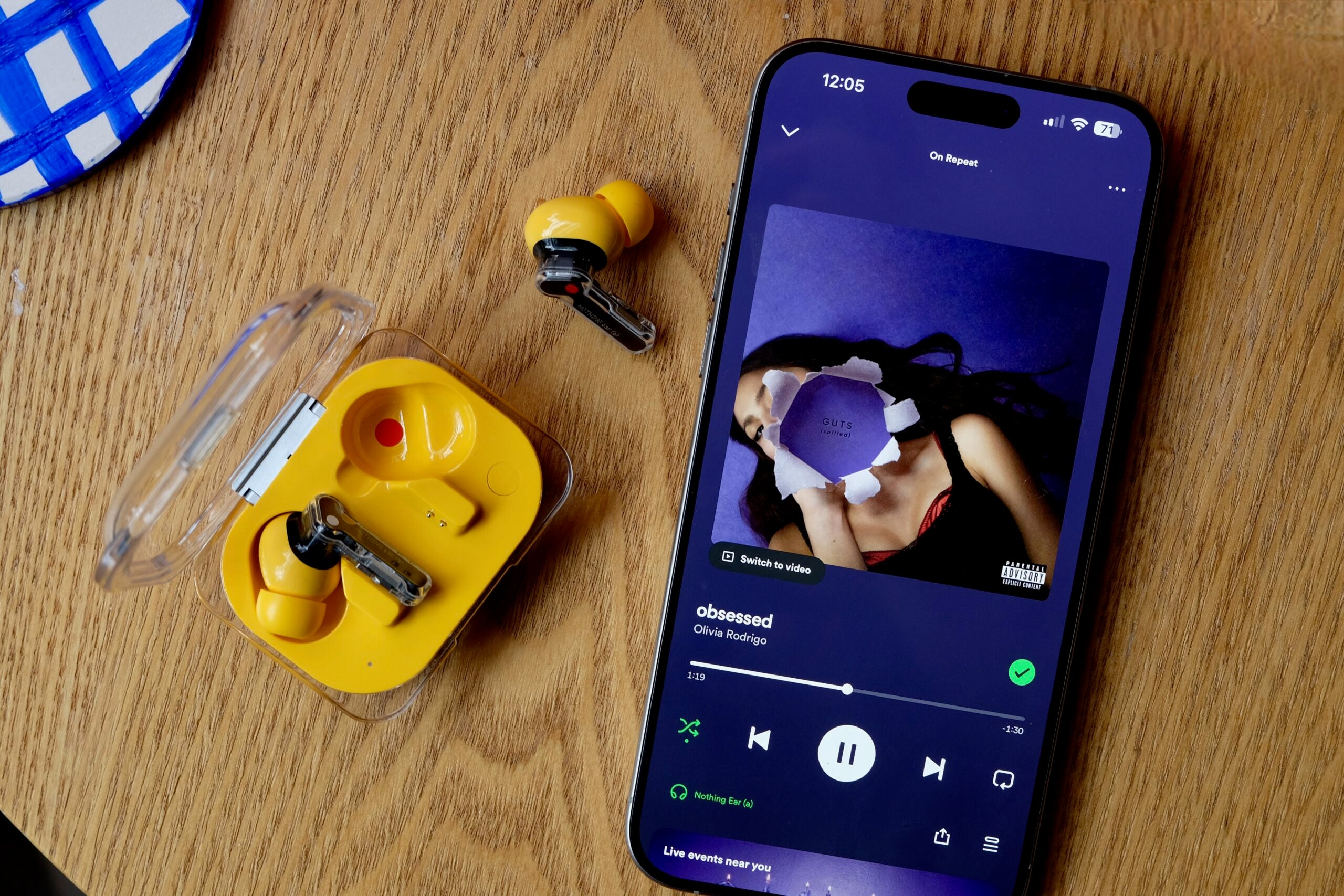Puede que no te hayas dado cuenta, pero hay muchas formas útiles de usar el teclado para navegar rápidamente por Windows, y no me refiero sólo a copiar y pegar. Aquí se explica cómo cambiar de pestaña con el teclado en Windows 11.
Estoy seguro de que está familiarizado con un par de atajos de teclado, si no muchos, pero es posible que no conozca algunos que son específicos de ciertos tipos de aplicaciones.
En este caso, estamos hablando de navegadores. Hay algunos atajos comunes que le permiten cambiar de pestaña fácilmente en Windows. Esta es nuestra sencilla guía.
Lo que necesitarás
- Un dispositivo Windows
- Un navegador
- Un teclado
La versión corta
- Presione Ctrl y Tab para mover una pestaña hacia la derecha
- Presione Ctrl, Shift y Tab para mover una pestaña hacia la izquierda
- Presione Ctrl y un número para pasar a la pestaña de ese número.
-
Paso
1Presione Ctrl y Tab para mover una pestaña hacia la derecha
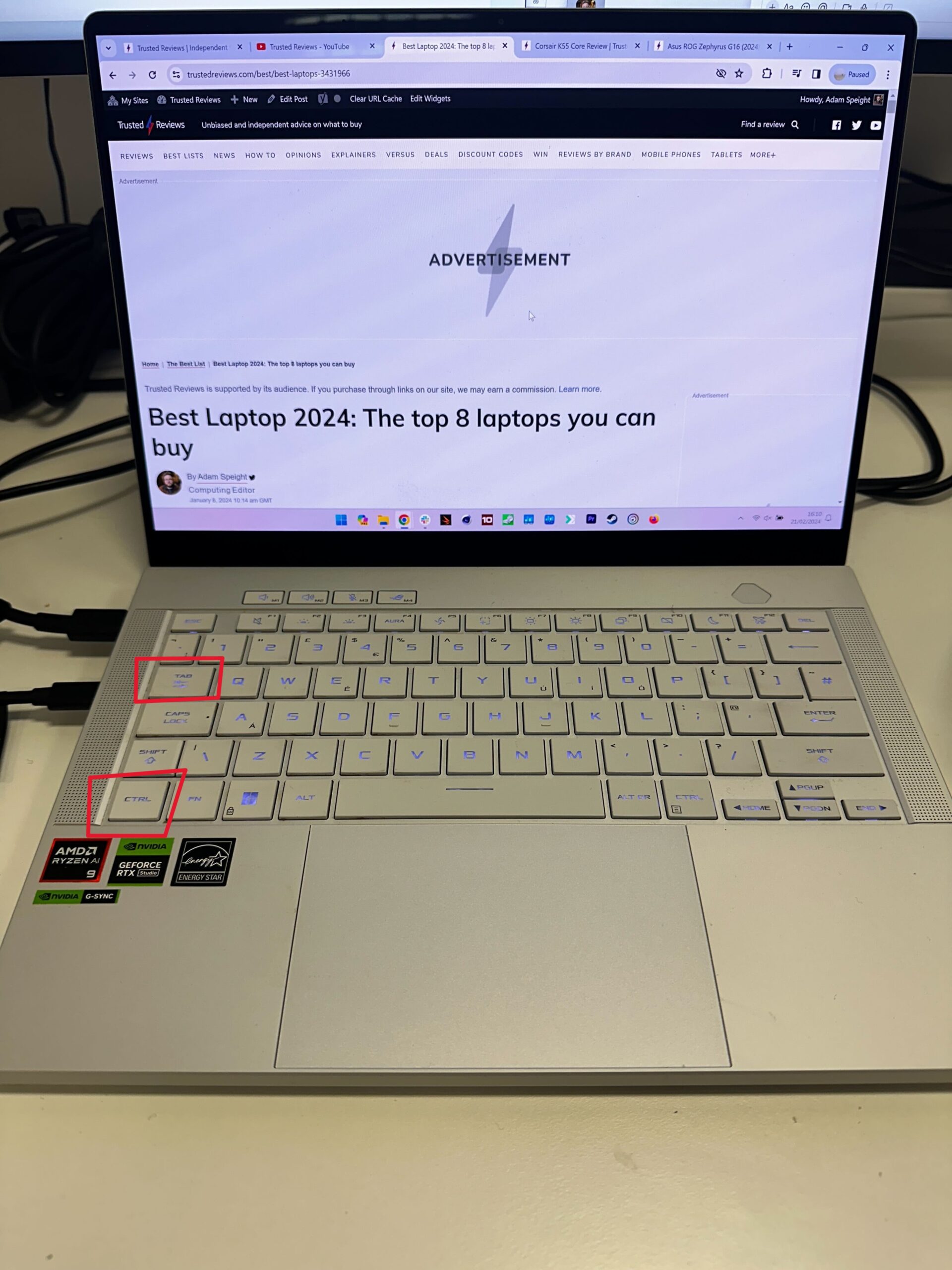
Si desea pasar a la siguiente pestaña en su navegador sin salir del teclado, presione Ctrl y Tab para pasar a la de la derecha.
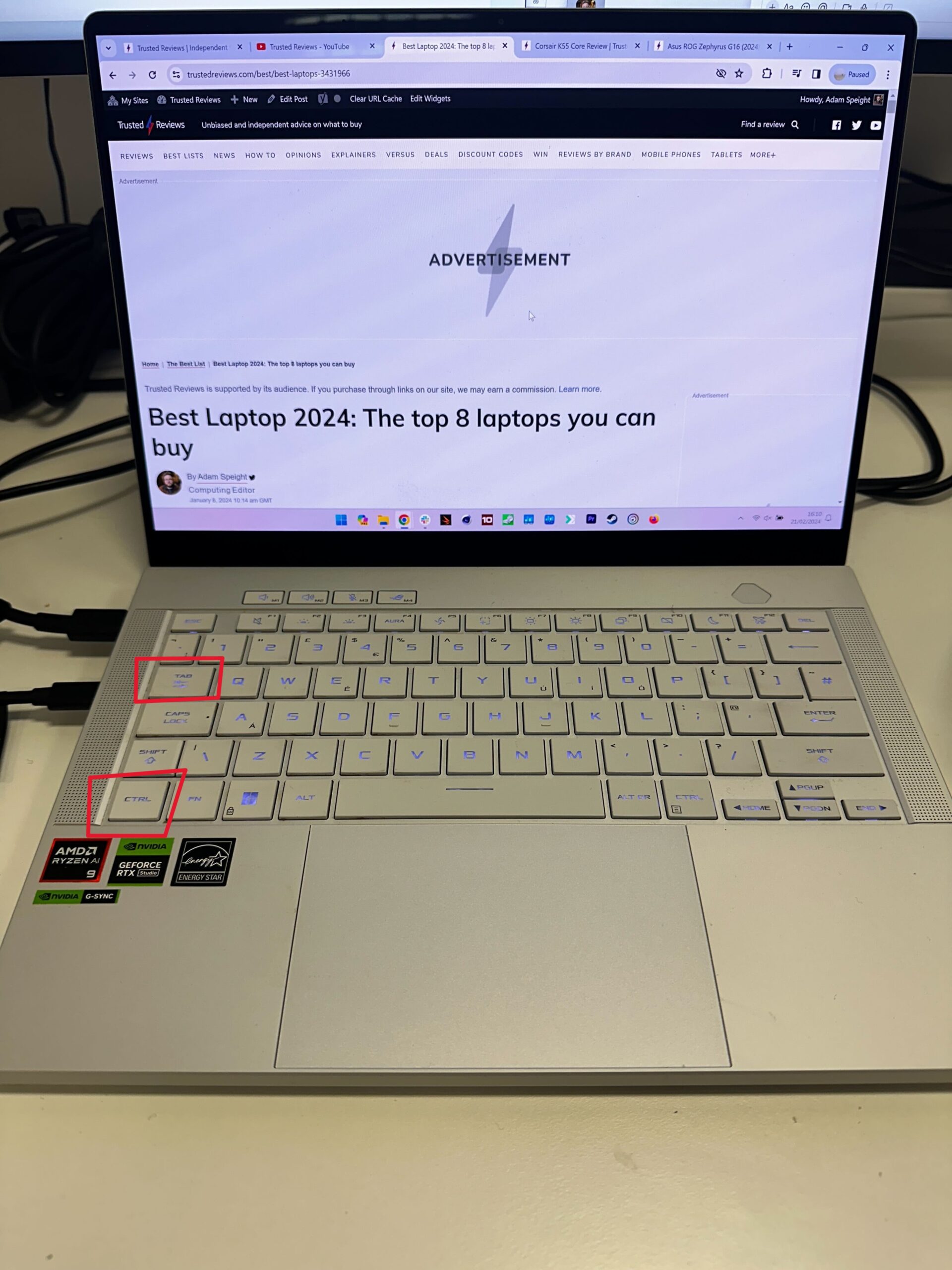
-
Paso
2Presione Ctrl, Shift y Tab para mover una pestaña hacia la izquierda
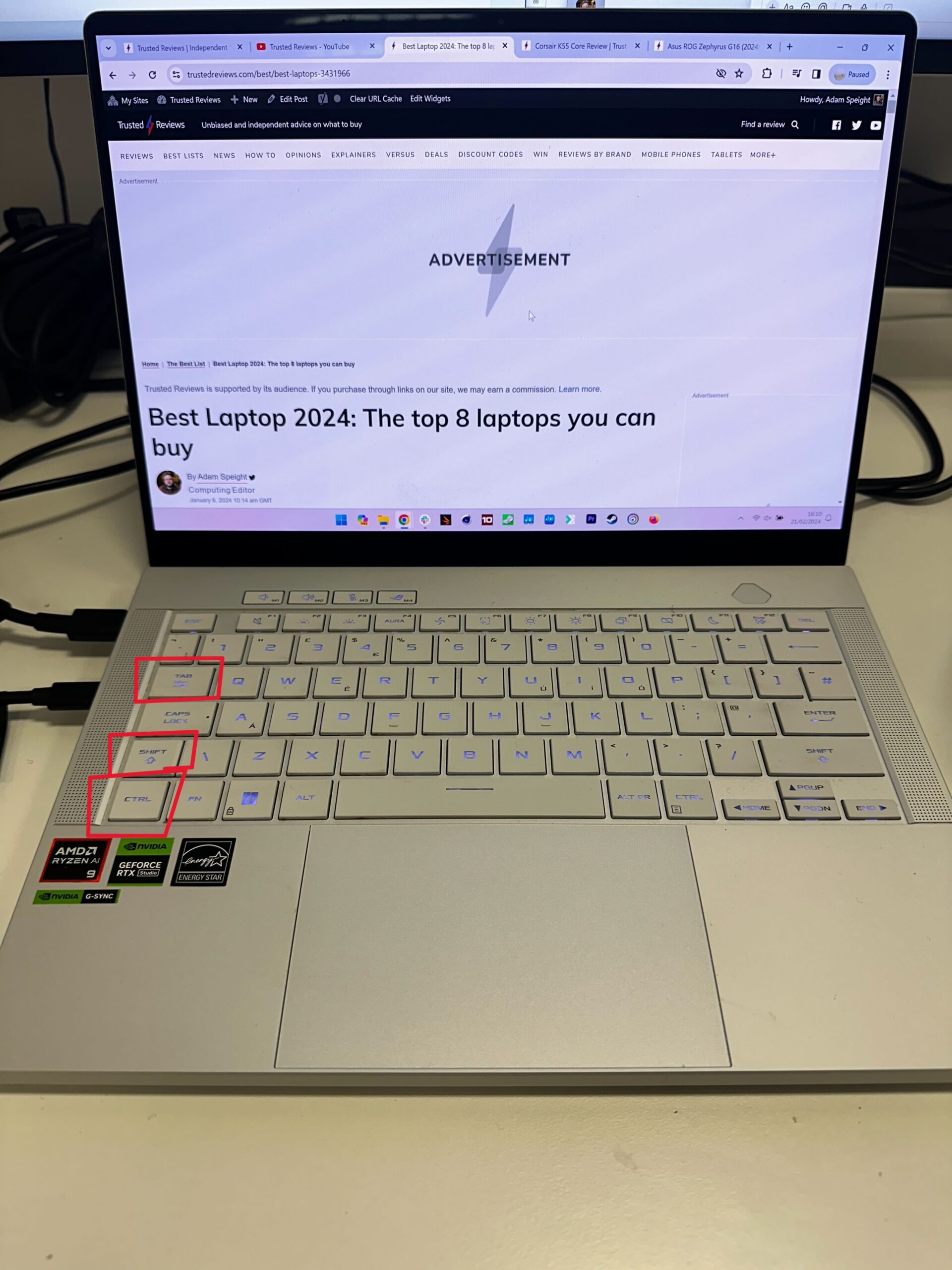
Para moverse hacia la izquierda en las pestañas abiertas, seleccione Ctrl, Mayús y Tabulador al mismo tiempo.
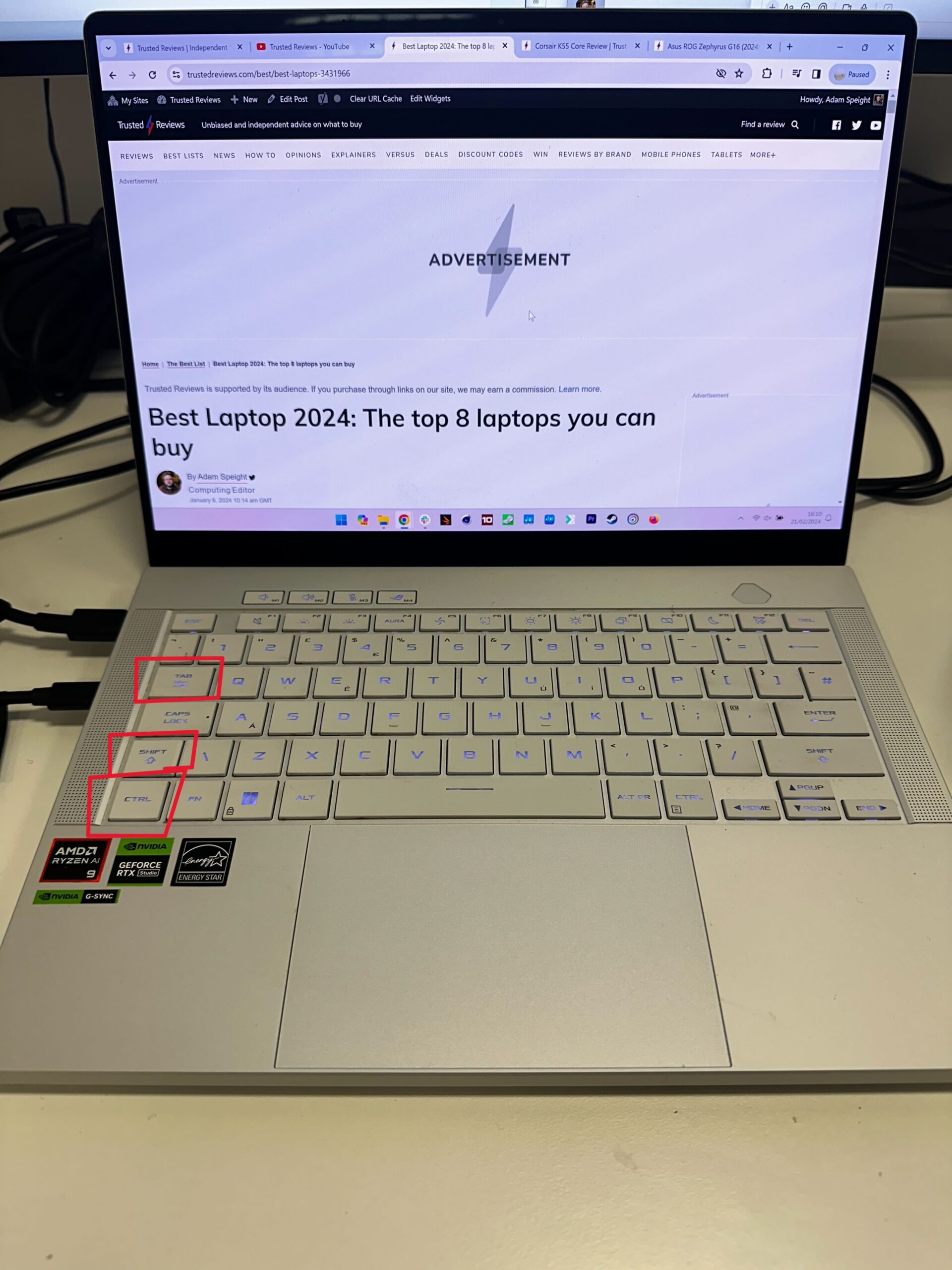
-
Paso
3Presione Ctrl y un número para pasar a la pestaña de ese número.
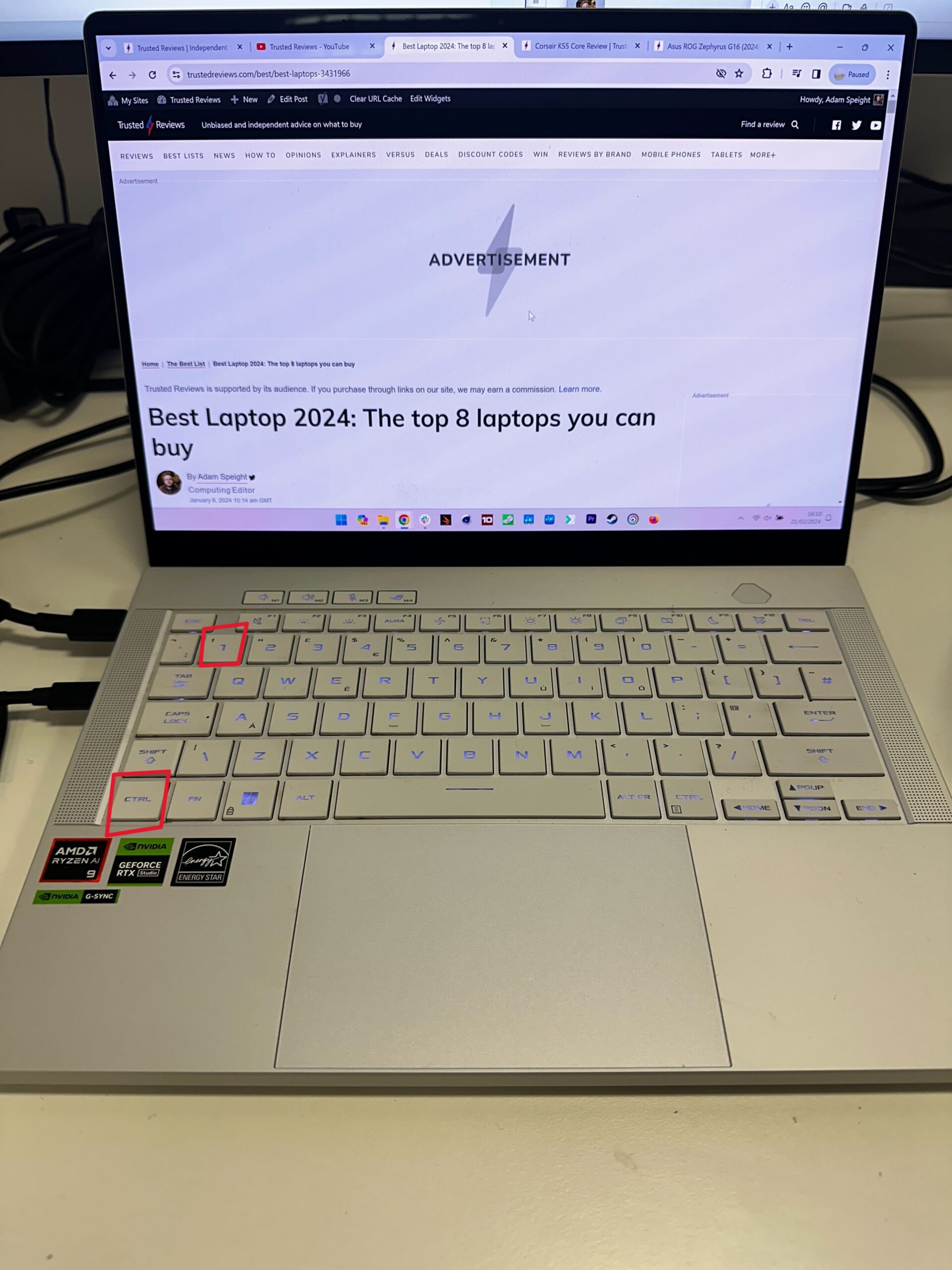
Si desea pasar a una pestaña específica, puede hacerlo presionando Ctrl y un número del 1 al 9. Los números están en orden ascendente de izquierda a derecha en las pestañas abiertas.